Izvirzījuma tabulas ir ļoti svarīgas, lai Excel programmā veiktās analīzes padarītu augstākā līmenī. Šajā rokasgrāmatā uzzināsiet, kā veikt visaptverošu šarnīra analīzi, kas sniegs jums vērtīgu ieskatu jūsu datos. Mēs aplūkosim nepieciešamos soļus, lai izveidotu un analizētu dažādas metrikas no dotā datu kopuma.
Galvenie secinājumi
- Grozāmo tabulu izmantošana ļauj elastīgi analizēt datus.
- Aprēķini šarnīra tabulās sniedz tūlītējus pārdošanas un peļņas rezultātus.
- Detalizētas analīzes ļauj filtrēt un eksportēt konkrētas datu kopas.
- Datu grupēšana var palīdzēt izveidot skaidrāku pārskatu.
Soli pa solim
Solis Nr. 1: Izveidojiet šarnīra tabulu
Sāciet ar šarnīrgriezes tabulas izveidi. Atveriet Excel un atlasiet datus. To var izdarīt ātri, izmantojot tastatūras īsceļu Control + A un pēc tam Control + T, lai visu atlasītu un formatētu. Pēc tam izveidojiet šarnīra tabulu, izmantojot opciju "Summarise with PivotTable" (Apkopot ar šarnīra tabulu), un novietojiet to jaunā darblapā, kuru varat nosaukt par "Pivot Analysis" (Šarnīra analīze).
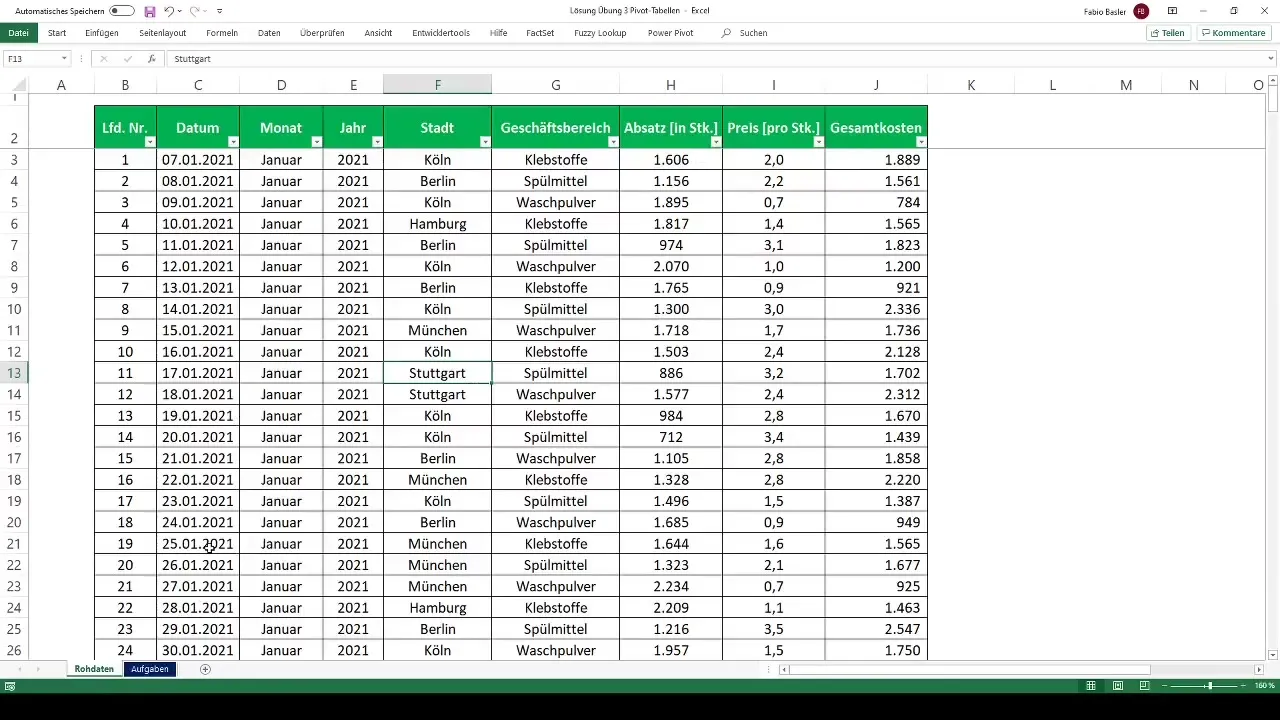
2. solis: Pārskats par pārdošanu pa pilsētām un uzņēmējdarbības vienībām
Kad šarnīra tabula ir izveidota, veiciet pirmos soļus, lai izveidotu pārskatu par punktiem. Ievelciet lauku "Sales" (Pārdošana) vērtībās, bet laukus "Business units" (Biznesa vienības) un "Cities" (Pilsētas) - rindās un kolonnās. Tagad jums vajadzētu būt iespējai redzēt skaidru pārskatu. Lai padarītu pārskatu vieglāk lasāmu, ir lietderīgi attiecīgi sadalīt pilsētas un uzņēmējdarbības jomas.
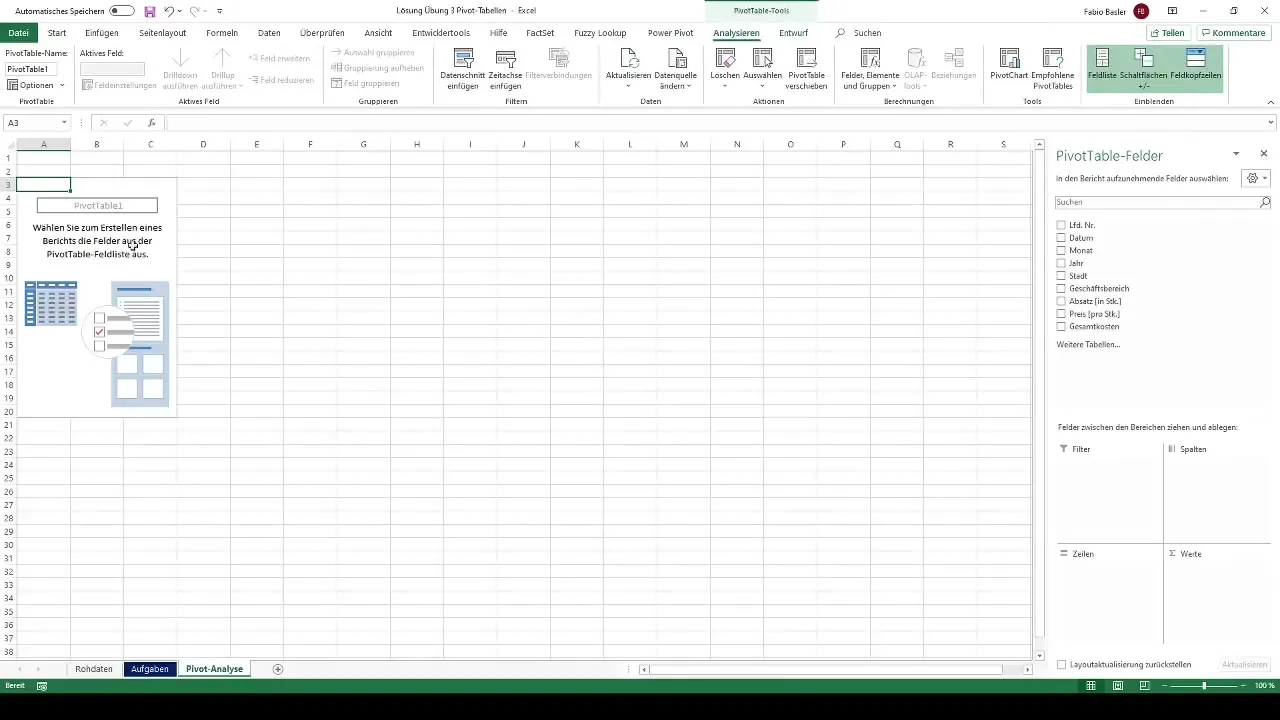
3. solis: Aprēķiniet apgrozījumu
Tagad varat sākt aprēķināt apgrozījumu. To veic, reizinot pārdošanas rādītājus ar vienības cenām. Lai to izdarītu, pievienojiet jaunu kolonnu, noklikšķinot ar peles labo pogu un izvēloties "Ievietot šūnas". Nosauciet jauno kolonnu "Apgrozījums" un aprēķiniet apgrozījumu, izmantojot formulu "Pārdošana * vienības cena". Velciet šo formulu uz leju visām rindām. Šāds formāts nodrošina, ka tabulu joprojām var atjaunināt.
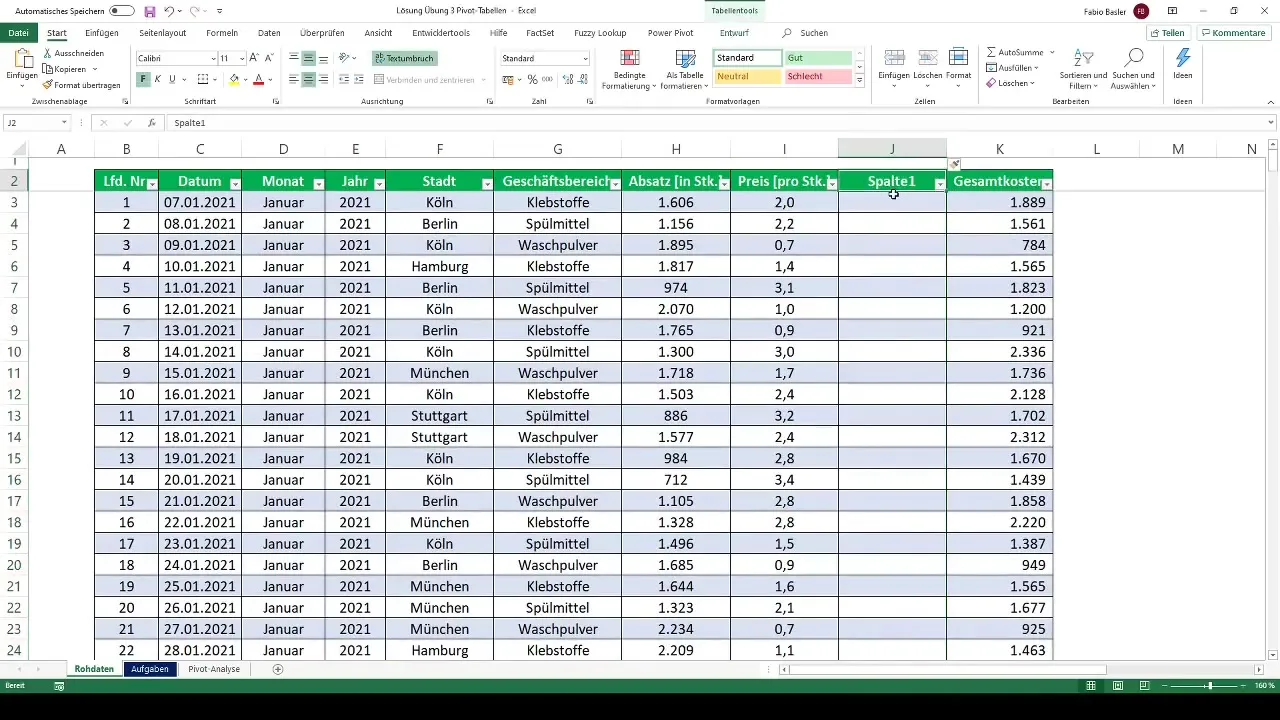
Solis Nr. 4: Nosakiet peļņu
Lai aprēķinātu peļņu, varat izveidot vēl vienu kolonnu. Varat arī vienkārši izmantot šarnīra iespējas, izveidojot jaunu šarnīra tabulu un ievietojot atbilstošos laukus apgrozījumam un izmaksām. Peļņa tiek aprēķināta no "Apgrozījums - kopējās izmaksas".
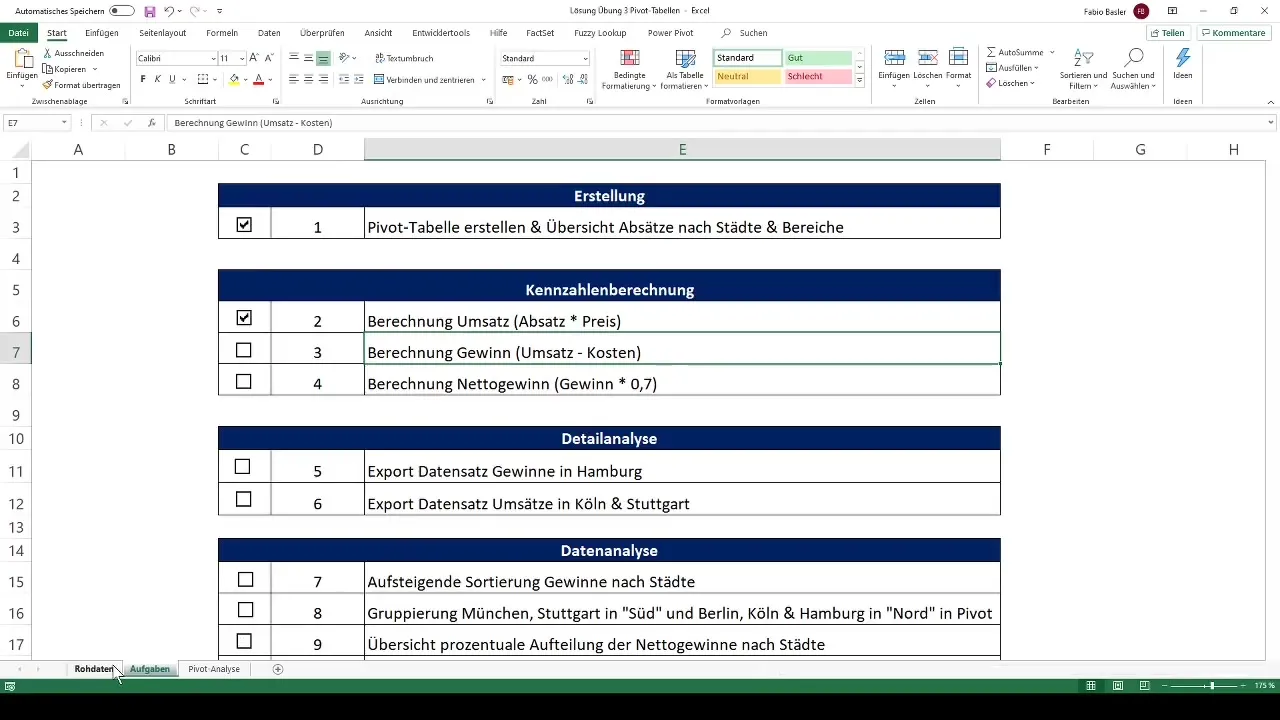
Solis Nr. 5: Aprēķiniet tīro peļņu
Lai aprēķinātu tīro peļņu, atgriezieties pie savas šarnīra analīzes. Noklikšķiniet uz "Analizēt", pēc tam uz "Lauks, elements un aprēķinātais lauks". Šeit jūs ievietojat tīro peļņu, reizinot peļņu ar 0,7, kas ir 70% no jūsu kopējās peļņas kā tīrā peļņa.
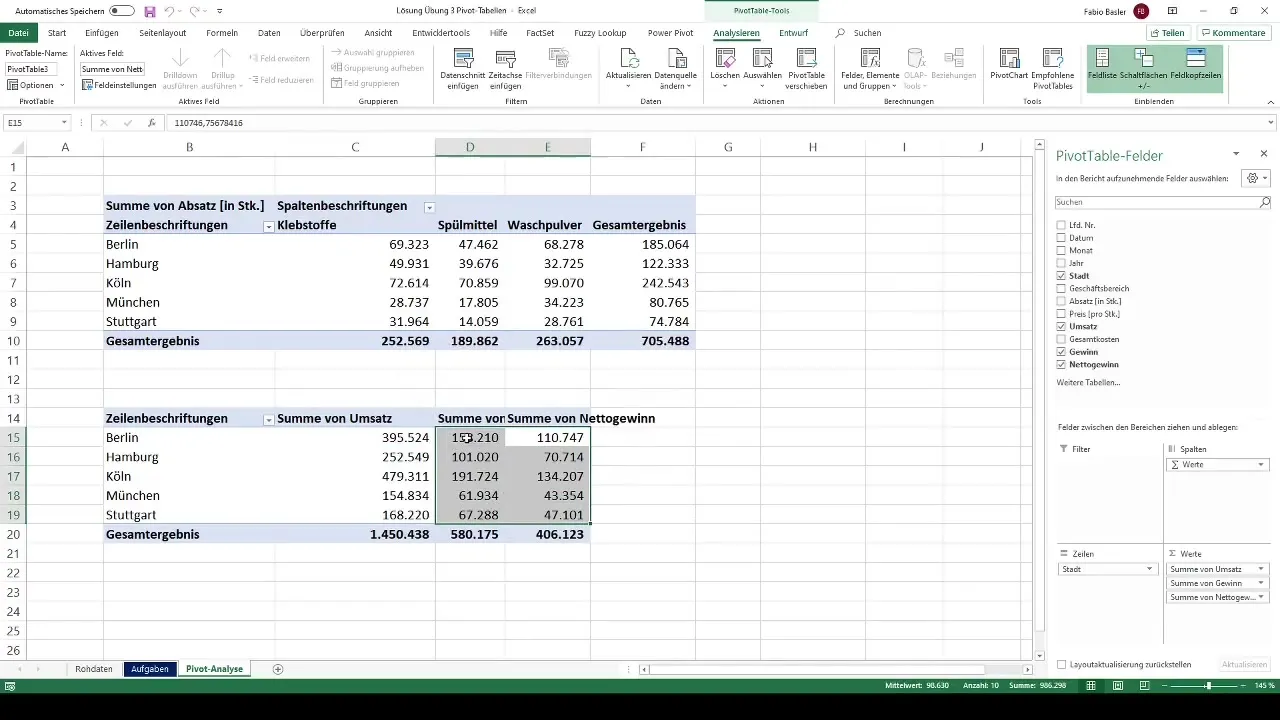
6. solis: Detalizēta analīze, izmantojot eksportu
Lai izveidotu detalizētu analīzi, varat izveidot jaunu šarnīra tabulu un koncentrēties uz bruto peļņu pa pilsētām. No šarnīrgriezes tabulas izņemiet uzņēmējdarbības jomas un pārvelciet lauku "Peļņa" vērtību diapazonā. Tas ļauj iegūt konkrētu informāciju par pārdošanas reģioniem, piemēram, par Hamburgu.
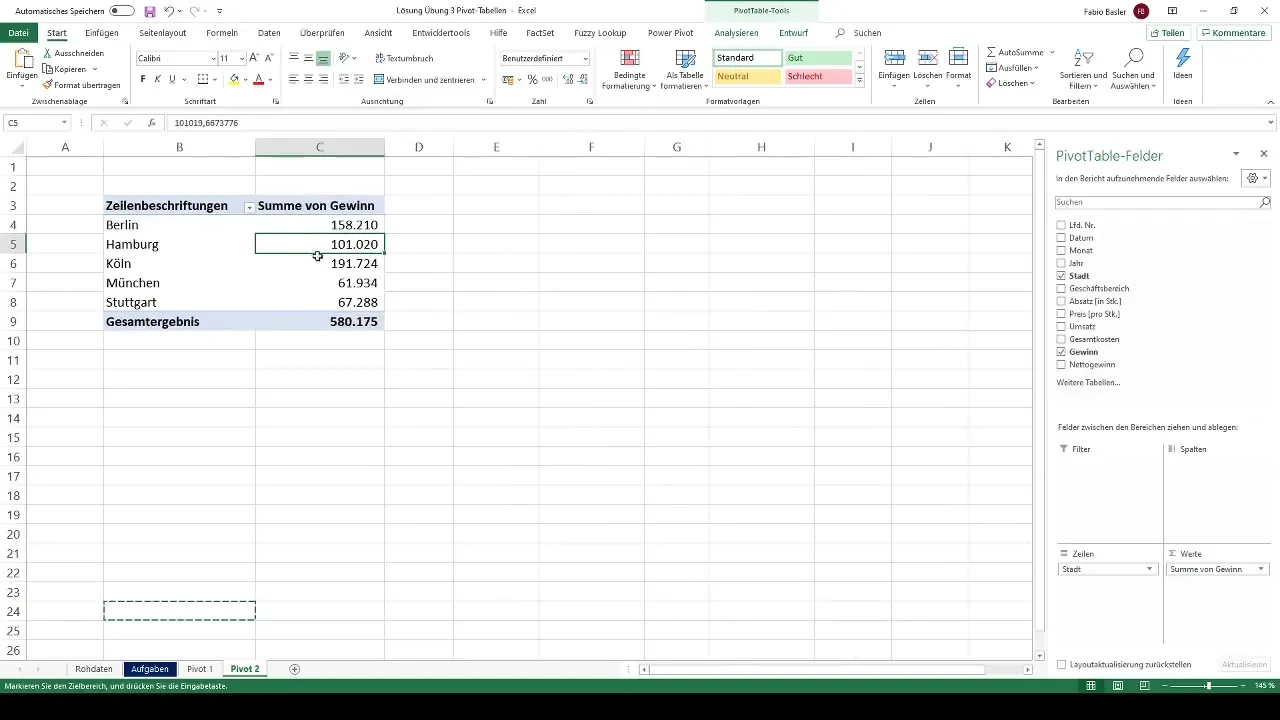
7. solis: Pārdošanas datu eksports
Tagad izveidojiet vēl vienu šarnīra tabulu datu eksportam. Lai to izdarītu, nokopējiet iepriekšējo šarnīra tabulu un koncentrējieties uz Ķelnes un Štutgartes pilsētu pārdošanas apjomiem. Divreiz noklikšķiniet uz šo pilsētu skaitļiem, lai eksportētu datus. Pārliecinieties, ka datu lapas ir attiecīgi sakārtotas un apvienotas.
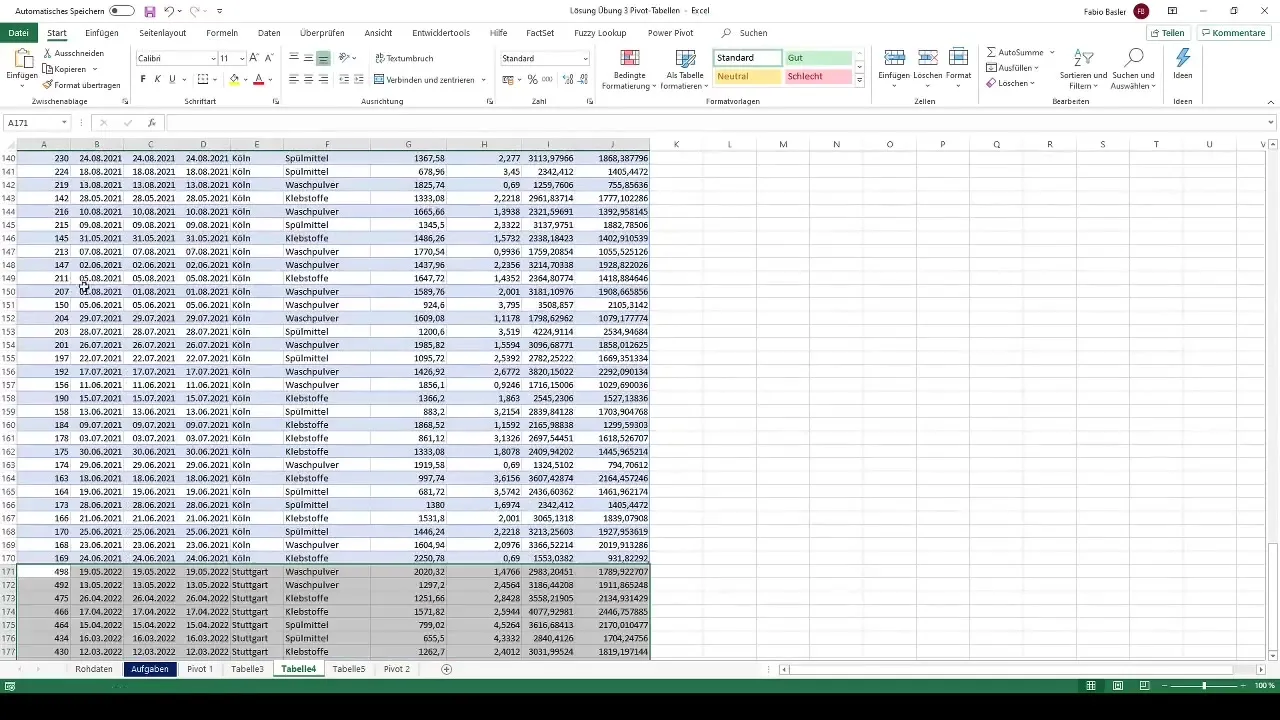
Solis Nr. 8: Peļņas šķirošana
Analizējot peļņu, tagad vēlaties to sakārtot augošā secībā, lai labāk redzētu, kā peļņa atšķiras pa pilsētām. Izveidojiet jaunu šarnīra tabulu, velciet peļņu vērtībās un pilsētas rindās. Pēc tam atlasiet rezultātus, dodieties uz "Dati" un sakārtojiet pēc vajadzības.
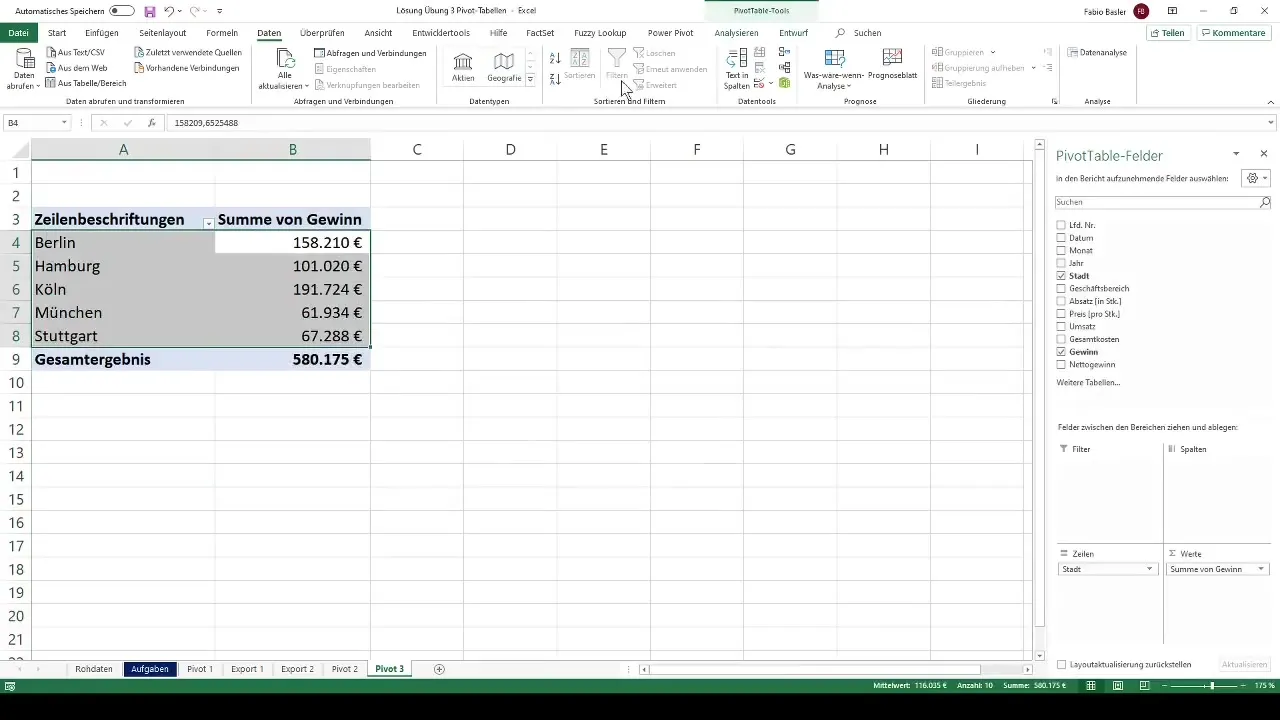
posms: pilsētu grupēšana
Lai izveidotu labāku pārskatu, varat sagrupēt pilsētas. Piemēram, Minheni un Štutgarti varat iedalīt grupā "Dienvidi", bet Berlīni, Ķelni un Hamburgu - grupā "Ziemeļi". To var izdarīt, kopējot un pielāgojot šarnīra tabulu un izmantojot grupēšanas funkcijas.
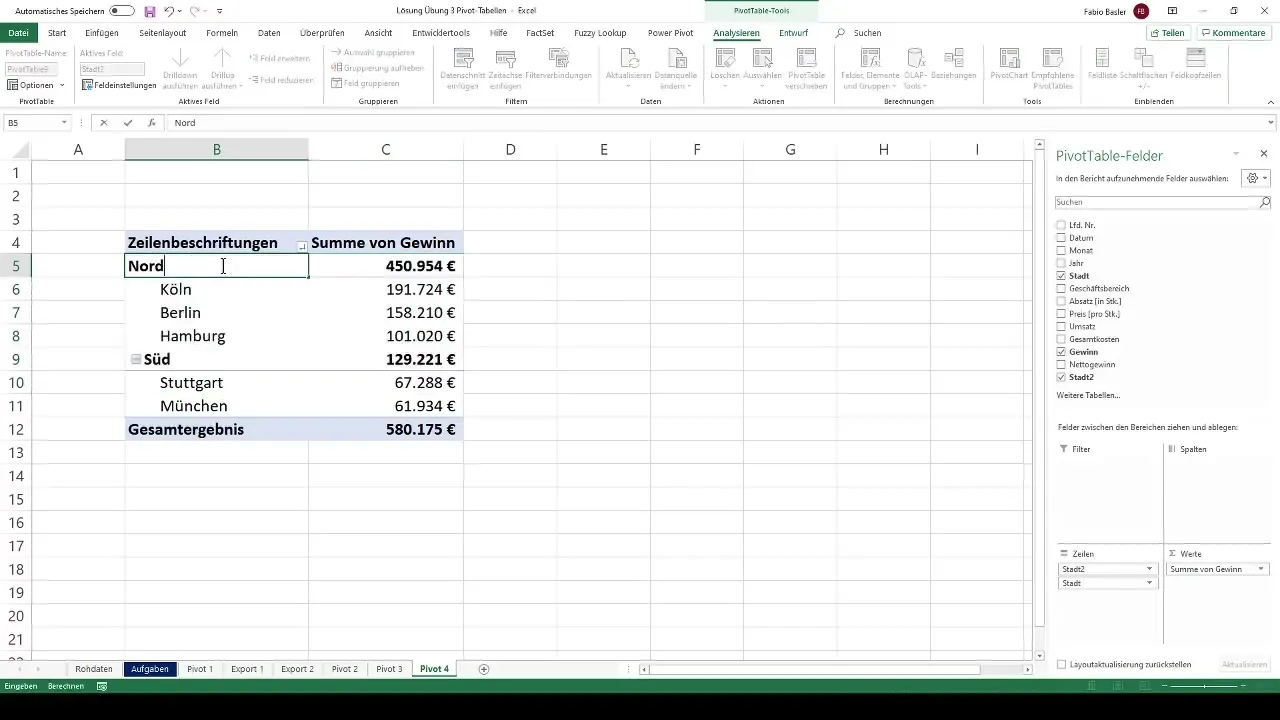
Solis Nr. 10: Procentuālais pārskats par tīro peļņu
Lai parādītu tīro peļņu pa pilsētām procentos, izveidojiet jaunu šarnīra tabulu. Velciet neto peļņu un pilsētas vērtībās un rindās. Pārliecinieties, ka vērtību lauka iestatījumos izvēlaties "Procentuālā daļa no kopējiem rezultātiem", lai parādītu procentus.
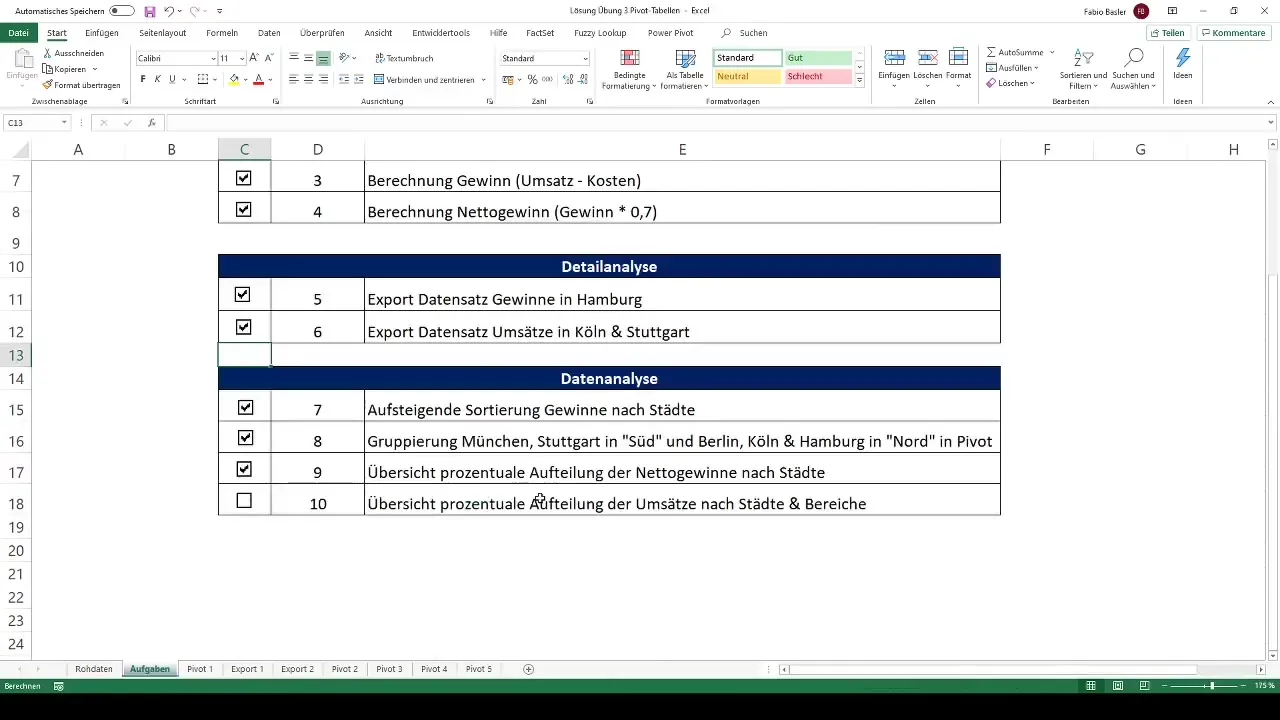
Solis Nr. 11: Procentuālā pārdošanas apjoma attēlojums
Pēdējam uzdevumam nokopējiet pēdējo šarnīra tabulu un aizstāt neto peļņu ar pārdošanas apjomu. Pievienojiet uzņēmējdarbības vienības un vēlreiz dodieties uz vērtību lauku iestatījumiem, lai vērtības parādītu kā "Procentuālā daļa no kopējiem rezultātiem". Tagad esat apkopojis visu svarīgo.
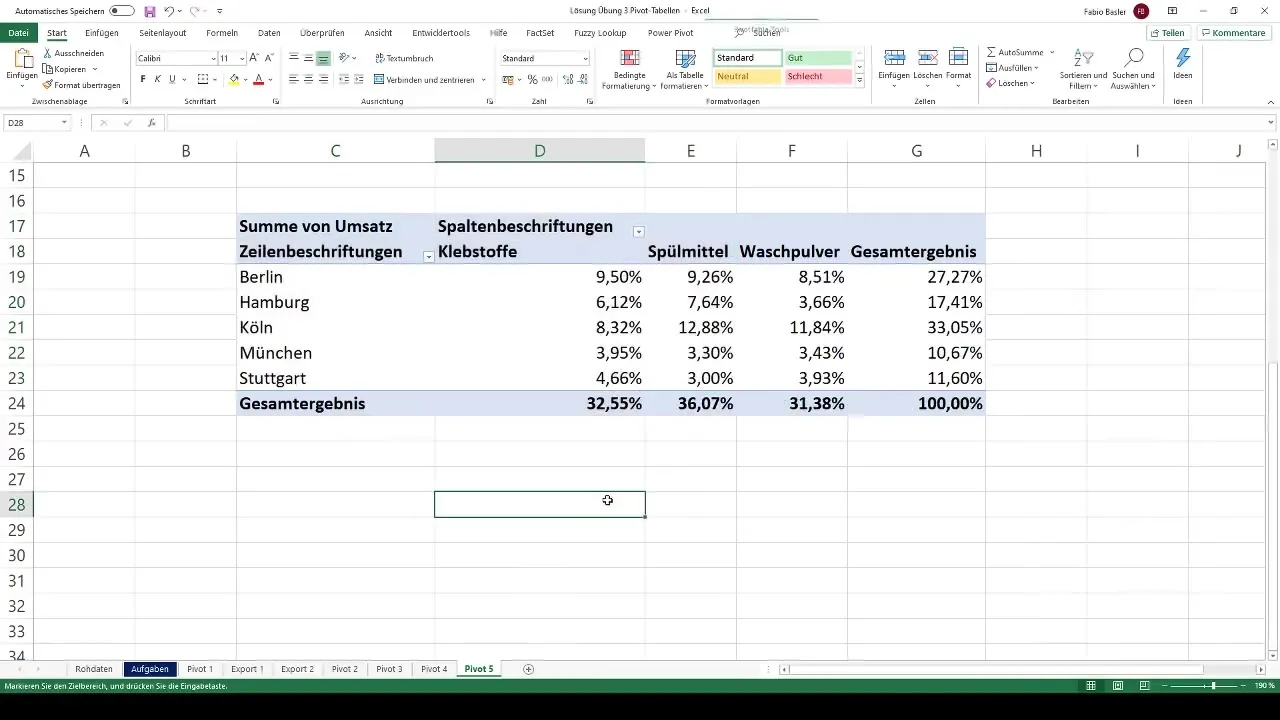
Kopsavilkums
Šajā pamācībā soli pa solim ir parādīts, kā analizēt un sagatavot sarežģītus datus, izmantojot šarnīra tabulas. Jūs esat iemācījušies, kā strukturēt datus un iegūt dziļāku ieskatu - no pārdošanas līdz peļņas aprēķiniem. Kad būsiet apguvis šos paņēmienus, varēsiet ievērojami paplašināt savas Excel prasmes.


